win10蓝牙支持服务无法启动如何解决 win10蓝牙无法启动怎么修复
更新时间:2024-01-17 10:59:59作者:zheng
我们可以在win10电脑中开启蓝牙功能来连接各种蓝牙设备,但是有些用户在使用win10电脑的时候却发现电脑的蓝牙突然无法打开了,想要修复却不知道win10蓝牙无法启动怎么修复,今天小编就教大家win10蓝牙支持服务无法启动如何解决,如果你刚好遇到这个问题,跟着小编一起来操作吧。
推荐下载:win10纯净版64位镜像
方法如下:
1.在键盘上按下【win+R】组合键,调出运行窗口。输入【services.msc】,然后回车进入。

2.进入本地服务,找到【蓝牙支持服务】,查看是否是正常启动。
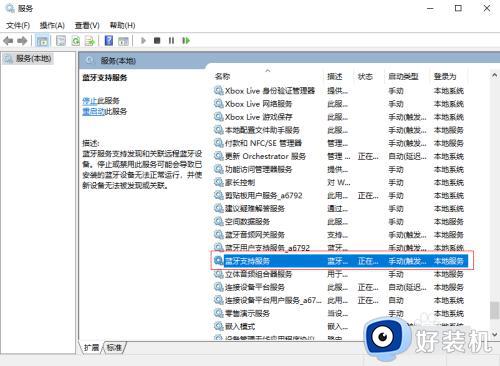
3.在这里如果是没有正常启动的,对其单击鼠标右键。选择【属性】进入,进入后把上方的选项卡切换到【常规】,然后启动类型选择【自动】,接着点击【启动】,最后点击【确定】即可。
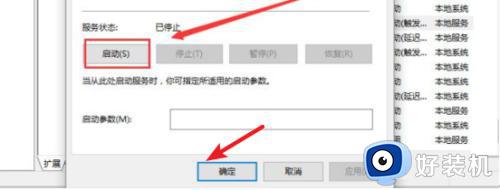
以上就是win10蓝牙支持服务无法启动如何解决的全部内容,有遇到相同问题的用户可参考本文中介绍的步骤来进行修复,希望能够对大家有所帮助。
win10蓝牙支持服务无法启动如何解决 win10蓝牙无法启动怎么修复相关教程
- win10电脑设备管理器没有蓝牙怎么回事 win10设备管理器没有蓝牙的解决方法
- win10蓝牙开关不见了怎么回事 win10系统蓝牙开关没了如何解决
- 修复win10蓝牙驱动的步骤 win10蓝牙驱动异常如何修复
- win10电脑打开蓝牙没反应怎么办 win10电脑蓝牙无法打开解决方案
- 允许设备进行连接灰色win10怎么办 win10允许设备进行连接是灰色的如何解决
- win10的蓝牙开关没有了怎么办 win10系统蓝牙开关不见了如何恢复
- 为什么win10蓝牙开关没有 win10打开蓝牙开关没了怎么办
- 蓝牙已关闭要怎样打开win10 win10显示蓝牙已关闭怎么开启
- win10电脑没有蓝牙开关怎么回事 win10蓝牙开关按钮不见了如何解决
- win10蓝牙开启选项没了怎么办 win10找不到蓝牙开关的解决方法
- win10拼音打字没有预选框怎么办 win10微软拼音打字没有选字框修复方法
- win10你的电脑不能投影到其他屏幕怎么回事 win10电脑提示你的电脑不能投影到其他屏幕如何处理
- win10任务栏没反应怎么办 win10任务栏无响应如何修复
- win10频繁断网重启才能连上怎么回事?win10老是断网需重启如何解决
- win10批量卸载字体的步骤 win10如何批量卸载字体
- win10配置在哪里看 win10配置怎么看
win10教程推荐
- 1 win10亮度调节失效怎么办 win10亮度调节没有反应处理方法
- 2 win10屏幕分辨率被锁定了怎么解除 win10电脑屏幕分辨率被锁定解决方法
- 3 win10怎么看电脑配置和型号 电脑windows10在哪里看配置
- 4 win10内存16g可用8g怎么办 win10内存16g显示只有8g可用完美解决方法
- 5 win10的ipv4怎么设置地址 win10如何设置ipv4地址
- 6 苹果电脑双系统win10启动不了怎么办 苹果双系统进不去win10系统处理方法
- 7 win10更换系统盘如何设置 win10电脑怎么更换系统盘
- 8 win10输入法没了语言栏也消失了怎么回事 win10输入法语言栏不见了如何解决
- 9 win10资源管理器卡死无响应怎么办 win10资源管理器未响应死机处理方法
- 10 win10没有自带游戏怎么办 win10系统自带游戏隐藏了的解决办法
